第 35章 Solaris Live Upgrade(範例)
本章提供範例,說明如何建立啟動環境,然後使用字元使用者介面 (CUI) 或指令行介面 (CLI) 進行升級和啟動。 亦提供切換回原始啟動環境的範例。
使用 Solaris Live Upgrade(指令行介面)的升級範例
在這個範例中,將會在執行 Solaris 2.6 版的系統上使用 lucreate 指令來建立新的開機環境。新的開機環境將使用 luupgrade 指令,升級成 Solaris 9。升級後的啟動環境將使用 luactivate 指令啟動。並提供返回至原始啟動環境的範例。
在作用中啟動環境安裝 Live Upgrade
-
插入 Solaris 9 DVD 或 Solaris 9 Software 2 of 2 CD。
-
針對您所使用的媒體,執行相應步驟。
-
如果使用 Solaris 9 DVD,請轉至安裝程式目錄,然後執行該安裝程式。
# cd /cdrom/cdrom0/Solaris_9/Tools/Installers # ./liveupgrade20
螢幕上將會顯示 Solaris Web Start 安裝程式。
-
如果使用 Solaris 9 Software 2 of 2 CD,請執行該安裝程式。
% ./installer
螢幕上將會顯示 Solaris Web Start 安裝程式。
-
-
從「選擇安裝類型」面板中,按一下「自訂」。
-
在「語言環境選取」面板上,按一下要安裝的語言環境。
-
選擇欲安裝的軟體。
-
使用 DVD 安裝時,請在「選取元件」面板上按一下「下一步」以安裝套裝軟體。
-
使用 CD 安裝時,請在「產品選項」面板上按一下 Solaris Live Upgrade 的「預設安裝」,然後按一下其他軟體的選項以將它們取消選取。
-
-
請遵循 Solaris Web Start 安裝程式面板上的指示來安裝軟體。
建立啟動環境
使用 - c 選項,將來源啟動環境命名成 c0t4d0s0。不要求命名來源啟動環境,只在建立第一個啟動環境時要求命名。如需有關使用 -c 選項命名的更多資訊,請參閱步驟 2。
新的啟動環境將命名為 c0t15d0s0。-A 選項會建立與啟動環境名稱關聯的一段說明。
root (/) 檔案系統會複製到新的啟動環境。 另外,系統會建立新的交換磁碟片段,而不是共用來源啟動環境的交換磁碟片段。
# lucreate -A 'BE_description' -c c0t4d0s0 -m /:/dev/dsk/c0t15d0s0:ufs \ -m -:/dev/dsk/c0t15d0s1:swap -n c0t15d0s0 |
升級非作用中啟動環境
非作用中啟動環境將命名為 c0t15d0s0。升級時要使用的作業系統影像取自網路。
# luupgrade -n c0t15d0s0 -u -s /net/ins3-svr/export/s9/combined.s9s_wos |
檢查啟動環境是否可啟動
lustatus 將報告啟動環境建立是否完成。lustatus 指令也將顯示啟動環境是否可以啟動。
# lustatus boot environment Is Active Active Can Copy Name Complete Now OnReboot Delete Status ------------------------------------------------------------------------ c0t4d0s0 yes yes yes no - c0t15d0s0 yes no no yes - |
啟動非作用中啟動環境
c0t15d0s0 開機環境已使用 luactivate 指令成為可開機環境。 然後,系統重新啟動,c0t15d0s0 變為作用中啟動環境。c0t4d0s0 啟動環境現在是非作用中狀態。
# luactivate c0t15d0s0 # init 6 |
返回至來源啟動環境
依據新啟動環境的啟動狀況,存在三種退回程序:
-
啟動成功,但是您希望回復至原始啟動環境。請參閱範例 35–1。
-
啟動失敗,並且您可以啟動返回原始啟動環境。請參閱範例 35–2。
-
啟動失敗,並且您必須使用媒體或網路安裝影像啟動方可退回至原始啟動環境。請參閱範例 35–3。
範例 35–1 在成功建立啟動環境的情況下返回
在此範例中,儘管原始的 c0t4d0s0 啟動環境已成功啟動,但它仍會復原成作用中啟動環境。 裝置名稱是 first_disk。
# /usr/sbin/luactivate first_disk # init 6 |
範例 35–2 SPARC: 從無效的開機環境啟動中返回
在此範例中,新的啟動環境無法啟動,在啟動原始啟動環境 (c0t4d0s0) 之前,您必須返回至單一使用者模式下的 OK 提示符號。
OK boot net -s # /sbin/luactivate first_disk 您要返回以啟動啟動環境 c0t4d0s0(yes 或 no)? yes # init 6 |
原始的啟動環境,c0t4d0s0,就會變成現用中的啟動環境。
範例 35–3 SPARC: 使用 DVD、CD 或網路安裝影像返回至原始啟動環境
在此範例中,新的啟動環境無法啟動,並且您無法從原始啟動環境啟動,必須使用媒體或網路安裝影像進行啟動。裝置是 /dev/dsk/c0t4d0s0。原始啟動環境即 c0t4d0s0 將變成作用中啟動環境。
OK boot net -s # fsck /dev/dsk/c0t4d0s0 # mount /dev/dsk/c0t4d0s0 /mnt # /mnt/sbin/luactivate Do you want to fallback to activate boot environment c0t4d0s0 (yes or no)? yes # umount /mnt # init 6 |
分離和升級單邊鏡像的範例
-
在新啟動環境下建立一個 RAID-1 容體(鏡像)
-
中斷鏡像,將該鏡像的一半升級
-
將鏡像的另一半(串接)附加到新鏡像
圖 35–1 顯示包含三個實體磁碟的目前啟動環境。
圖 35–1 分離和升級單邊 RAID-1 容體(鏡像)(繼續)
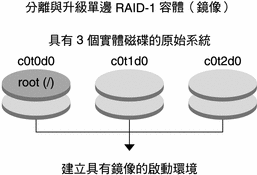
-
建立一個新啟動環境,second_disk,該環境包含一個鏡像。
下面的指令將執行這些工作:
-
lucreate 指令為裝載點 root(/) 配置 UFS 檔案系統。將建立鏡像 d10。該鏡像用於儲存複製到鏡像 d10 中的目前啟動環境 root (/) 檔案系統。鏡像 d10 上的所有資料被覆寫。
-
兩個磁碟片段,c0t1d0s0 和 c0t2d0s0 ,將被指定用作子鏡像。這兩個子鏡像將被附加到鏡像 d10 上。
# lucreate -c first_disk -n second_disk \ -m /:/dev/md/dsk/d10:ufs,mirror \ -m /:/dev/dsk/c0t1d0s0:attach \ -m /:/dev/dsk/c0t2d0s0:attach
-
-
啟動 second_disk 啟動環境。
# /usr/sbin/luactivate second_disk # init 6
-
建立另一個啟動環境 third_disk。
下面的指令將執行這些工作。
-
lucreate 為裝載點 root (/) 配置 UFS 檔案系統。將建立鏡像 d20。
-
磁碟片段 c0t1d0s0 將從目前的鏡像中被移除,並被附加到鏡像 d20 上。子鏡像的內容,即 root (/) 檔案系統,不會被複製。
# lucreate -n third_disk \ -m /:/dev/md/dsk/d20:ufs,mirror \ -m /:/dev/dsk/c0t1d0s0:detach,attach,preserve
-
-
透過安裝 Solaris Flash 歸檔檔案,升級新的啟動環境 third_disk。歸檔檔案儲存在本機系統上。 -s 及 -a 選項的作業系統版本都是 Solaris 9。除了可共用的檔案之外所有在 third_disk 上的檔案都將被覆寫。
# luupgrade -f -n second_disk \ -s /net/installmachine/export/solaris9/OS_image \ -a /net/server/archive/solaris9
-
啟動 third_disk 啟動環境,使之成為目前的執行系統。
# /usr/sbin/luactivate third_disk # init 6
-
刪除啟動環境 second_disk。
# ludelete second_disk
-
下面的指令將執行這些工作。
-
清除鏡像 d10。
-
檢查 c0t2d0s0 串接的編號。
-
透過 metastat 指令找到串接,並將該串接附加到鏡像 d20 上。metattach 指令將使新附加的串接和 d20 鏡像中的串接同步。串接上的所有資料都將被覆寫。
# metaclear d10 metastat -p | grep c0t2d0s0 dnum 1 1 c0t2d0s0 metattach d20 dnum
- num
-
是在 metastat 指令中找到的串接編號
-
新啟動環境 third_disk 已經過升級並是目前的執行系統。third_disk 包含被鏡像的 root (/) 檔案系統。
圖 35–2 說明用上述範例中的指令拆離和更新鏡像的全過程。
圖 35–2 分離和更新單邊 RAID-1 容體(鏡像)(繼續)
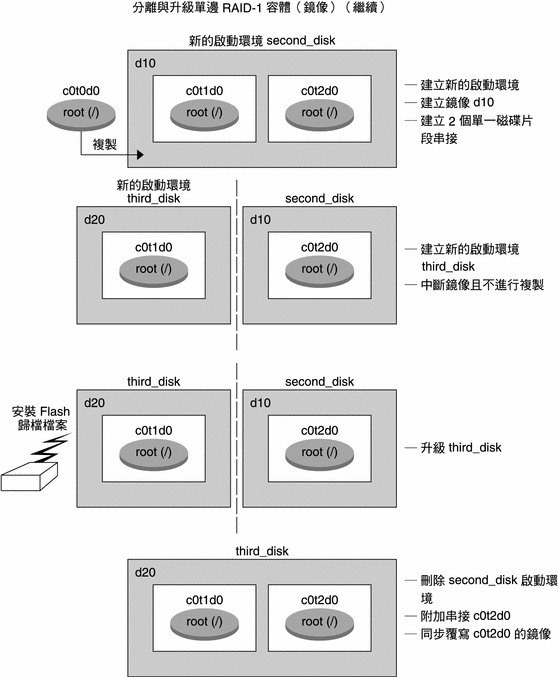
使用 Solaris Live Upgrade(字元介面)升級的範例
在此範例中,將會在執行 Solaris 2.6 發行版本的系統上建立一個新的啟動環境,並將其升級為 Solaris 9 發行版本,然後啟動已升級之啟動環境。
在作用中啟動環境安裝 Live Upgrade
-
插入 Solaris 9 DVD 或 Solaris 9 Software 2 of 2 CD。
-
針對使用的媒體, 執行相應的安裝程式。
-
如果使用 Solaris 9 DVD,請轉至安裝程式目錄,然後執行該安裝程式。
# cd /cdrom/cdrom0/Solaris_9/Tools/Installers # ./liveupgrade20
螢幕上將會顯示 Solaris Web Start 安裝程式。
-
如果使用 Solaris 9 Software 2 of 2 CD,請執行該安裝程式。
% ./installer
螢幕上將會顯示 Solaris Web Start 安裝程式。
-
-
從「選擇安裝類型」面板中,按一下「自訂」。
-
在「語言環境選取」面板上,按一下要安裝的語言環境。
-
選擇欲安裝的軟體。
-
使用 DVD 安裝時,請在「選取元件」面板上按一下「下一步」以安裝套裝軟體。
-
使用 CD 安裝時,請在「產品選項」面板上按一下 Solaris Live Upgrade 的「預設安裝」,然後按一下其他軟體的選項以將它們取消選取。
-
-
請遵循 Solaris Web Start 安裝程式面板上的指示來安裝軟體。
建立啟動環境
在此範例中,來源啟動環境將命名為 c0t4d0s0。root (/) 檔案系統會複製到新的啟動環境。 另外,系統會建立新的交換磁碟片段,而不是共用來源啟動環境的交換磁碟片段。
-
顯示字元介面:
# /usr/sbin/lu
圖 35–3 Solaris Live Upgrade 主功能表
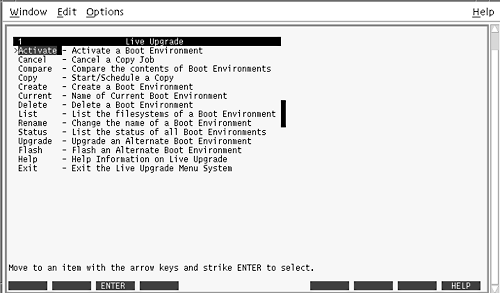
-
從主功能表中,選擇「建立」。
目前啟動環境的名稱: c0t4d0s0 新啟動環境的名稱: c0t15d0s0
-
按 F3。
圖 35–4 Solaris Live Upgrade「配置」功能表
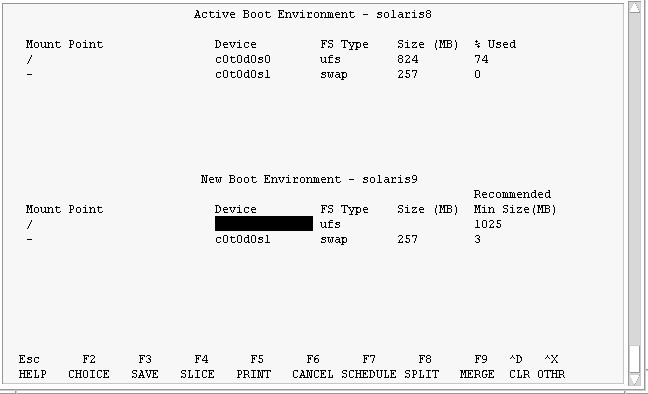
-
在「配置」功能表中,按 F2 顯示「選項」功能表。
-
為 root (/) 選擇 c0t15d0 磁碟的磁片 0。
-
在「配置」功能表中,選取要分割的交換磁碟片段,以在 c0t15d0 上建立新的磁碟片段。
-
按 F2 以顯示「選項」功能表。
-
為新的交換磁碟片段選取 c0t15d0 磁碟的磁碟片段 1。
-
按 F3 建立新的啟動環境。
升級非作用中啟動環境
用於升級的作業系統影像取自網路。
-
從主功能表中,選取「升級」。
新啟動環境的名稱: c0t15d0s0 套裝軟體媒體: /net/ins3-svr/export/s9/combined.s9s_wos
-
按 F3。
啟動非作用中啟動環境
c0t15d0s0 啟動環境設定為可啟動的。然後,系統重新啟動,c0t15d0s0 變為作用中啟動環境。c0t4d0s0 啟動環境現在是非作用中狀態。
-
從主功能表中,選取「啟動」。
啟動環境的名稱: c0t15d0s0 您要強制執行 Live Upgrade 同步作業嗎: no
-
按 F3。
-
按 Return。
-
鍵入:
# init 6
如果需要返回,請使用上一個範例中的指令行程序: 返回至來源啟動環境。
- © 2010, Oracle Corporation and/or its affiliates
